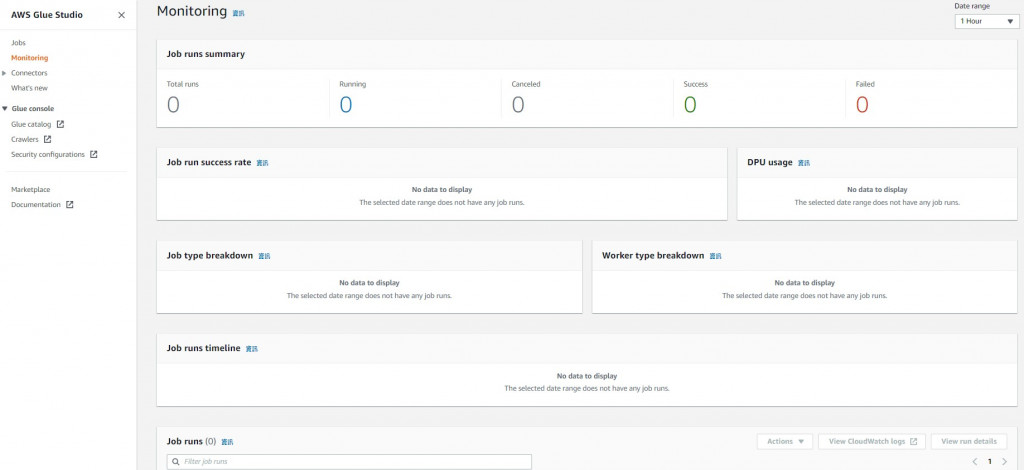繼續建立昨天的資料處理任務:
昨天建立的script可以從工具欄中job分頁找到
檔案本身會存在S3中,可以點選去查看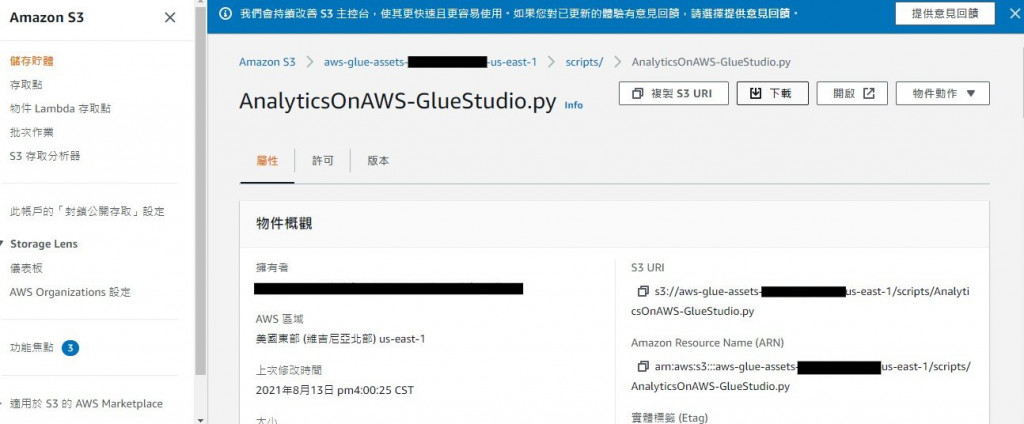
程式碼完成後到Job Detail分頁可以設定組態與調整算力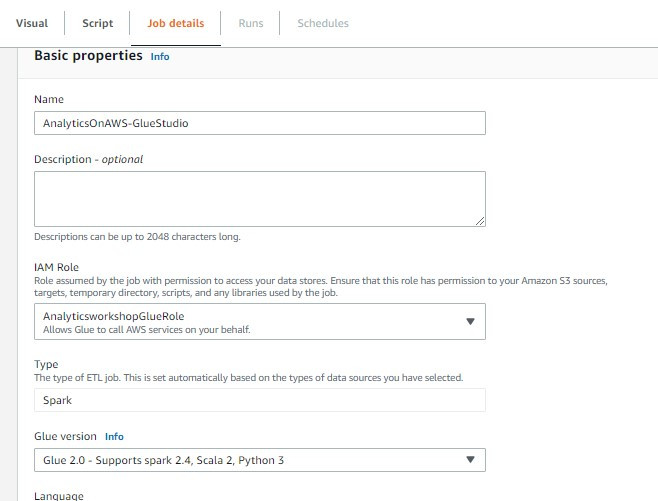
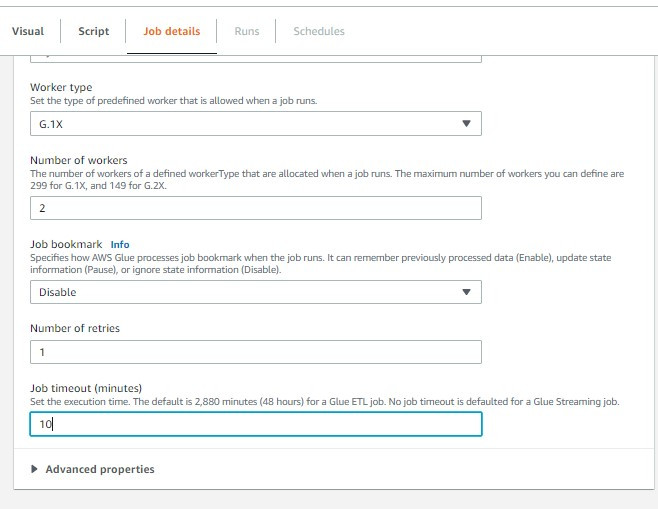
設定完成後在右上方點選save,會看到成功儲存的提示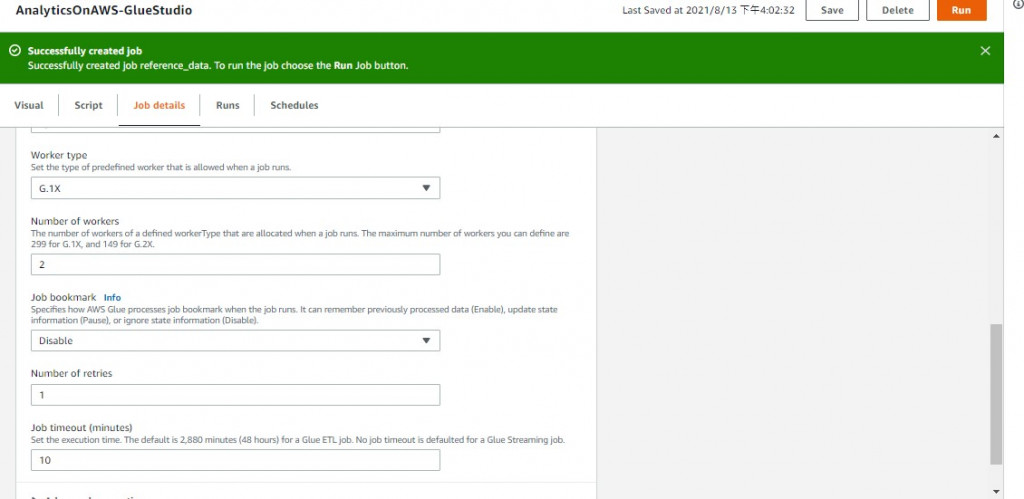
儲存後Run按鍵就會變橘色可以執行剛剛的job,上方會提示成功執行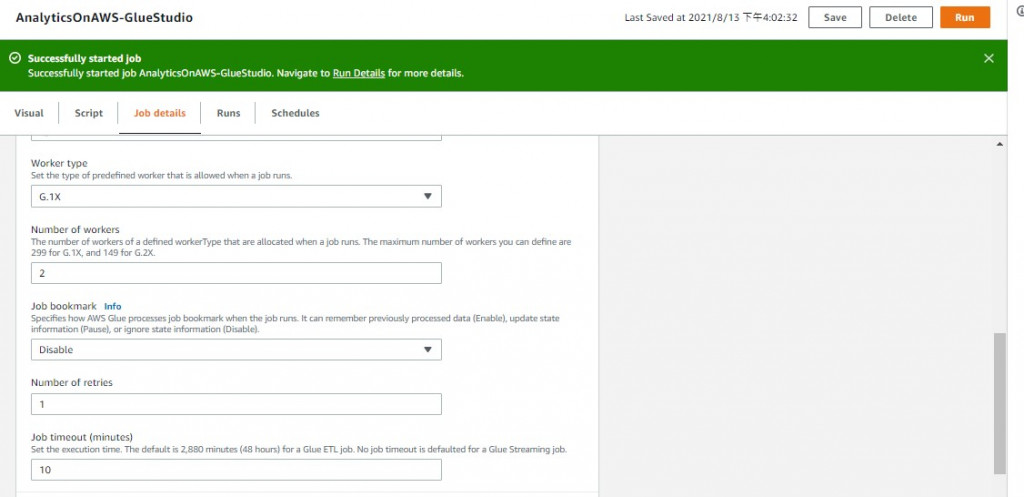
這時可以到Runs分頁查看執行狀態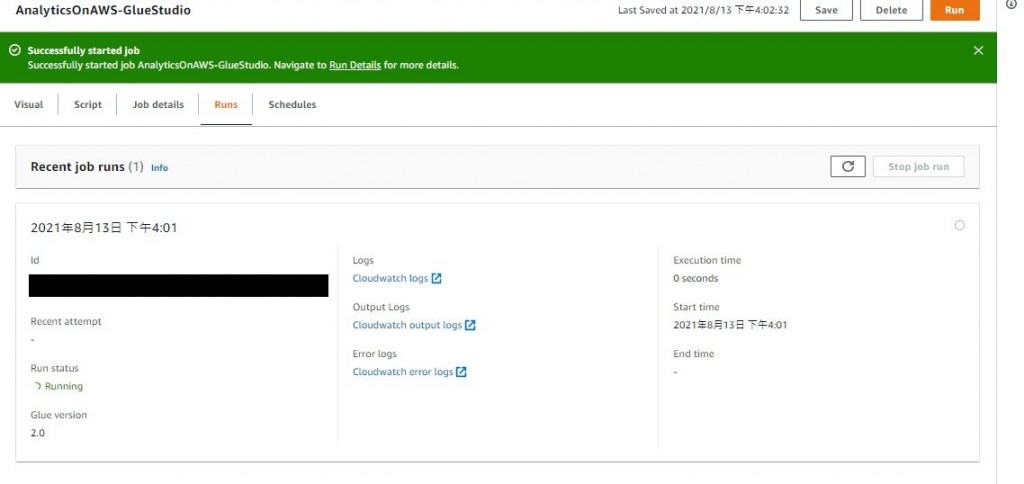
執行成功後可以回到Glue的服務頁面,在Data Catalog中找到所建立的虛擬資料表。
基本上Glue Studio只是獨立將建立Job的流程拉出來再進一步優化的使用介面,它的功能基本上都與Glue的控制台同步。在Job分頁下也可以看到之前在Glue建立的工作,可以直接勾選後在右上幫點選執行或是設定排程。左方工具欄的其他功能也都會直接轉跳回Glue的頁面。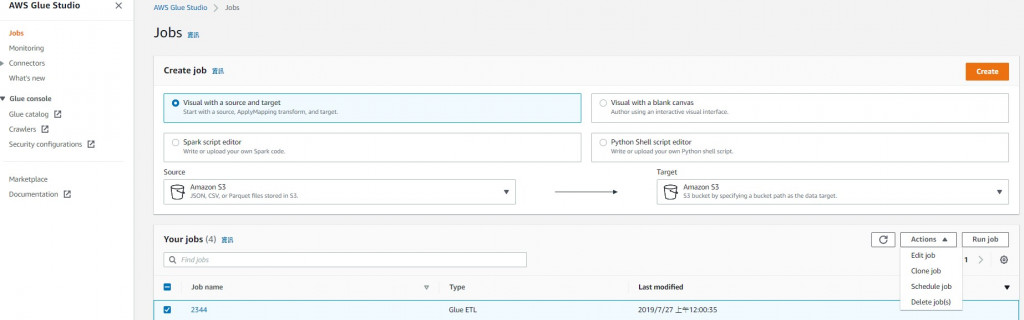
另外,在Monitoring介面可以查看所以執行中的任務狀態,右上方的時間間隔可以詳細至小時單位。